オンライン審査の設定
オンライン審査設定をする
オンライン審査機能を使うと、プロジェクトのエントリー作品をオンライン上で閲覧し、審査・選考することができます。主催者、もしくは追加で審査員を招待して審査を実施。審査結果を踏まえて主催者が通過作品を選ぶ操作を行います。
※オンライン審査機能は任意の機能です。使用しなくてもMy AWRD editorをご利用いただけます
ページへのアクセス方法:審査設定 > 審査期間/審査方法
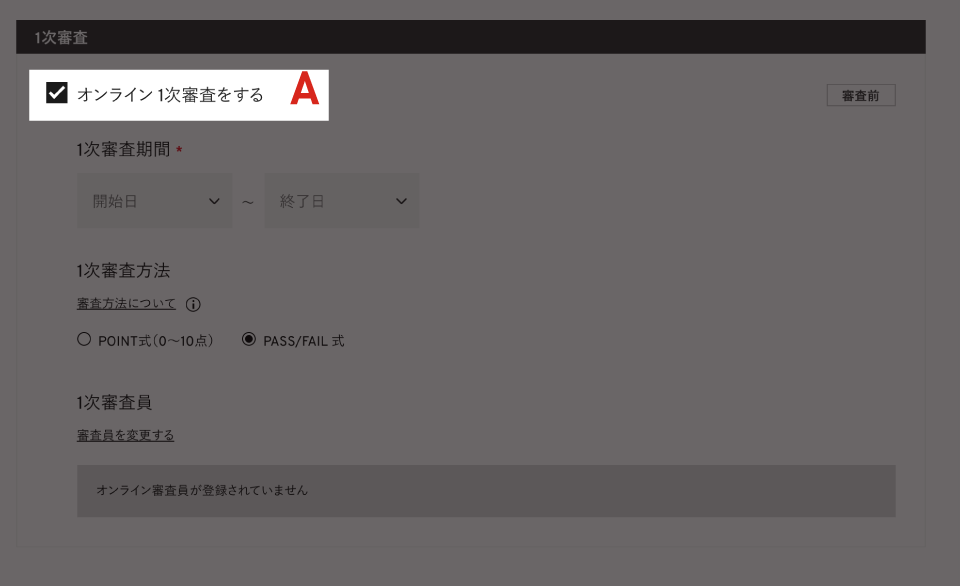
A. オンライン審査利用の有無を選択
「1次審査を実施する」をチェックし、全ての項目を入力すると審査機能がONになります。 ※FREEプランの場合は1次審査のみの利用となります。PROプランですと、3次審査まで利用可能です。
TIPS
この設定は審査員の審査回数の設定画面にも影響します。(設定を行っていない審査についてはチェックボックスは編集できません。)

B. 審査期間を選択(過去の日付は設定できません。)
※FREEプランの場合は募集期間は3日以内です。PROプランは、募集期間を無制限に設定できます。
C. 審査方法を選択
審査方法を下記の2種類から選択できます。
POINT式(0〜10点):10点満点の採点式
PASS/FAIL 式:合格/不合格を選ぶ選択式
D. 設定された審査員情報の表示
審査を行う審査員がこちらに表示されます。
登録/編集する審査員を選択
ページへのアクセス方法:審査設定 > 審査員一覧/登録
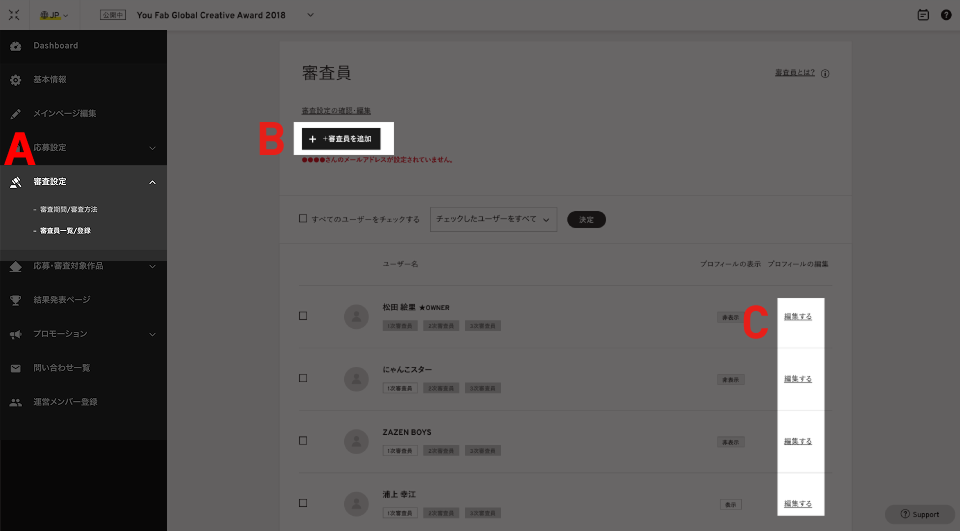
A.「審査員一覧/登録」に移動します。
B. 新しく審査員を追加するには「+審査員を追加」ボタンを押して登録すると、ページ下部のリストに名前が追加されます。
C. すでに登録済みの審査員情報の編集は、リスト右部の「編集する」を押してください。
招待する審査員を選ぶ
ページへのアクセス方法:審査設定 > 審査員一覧/登録
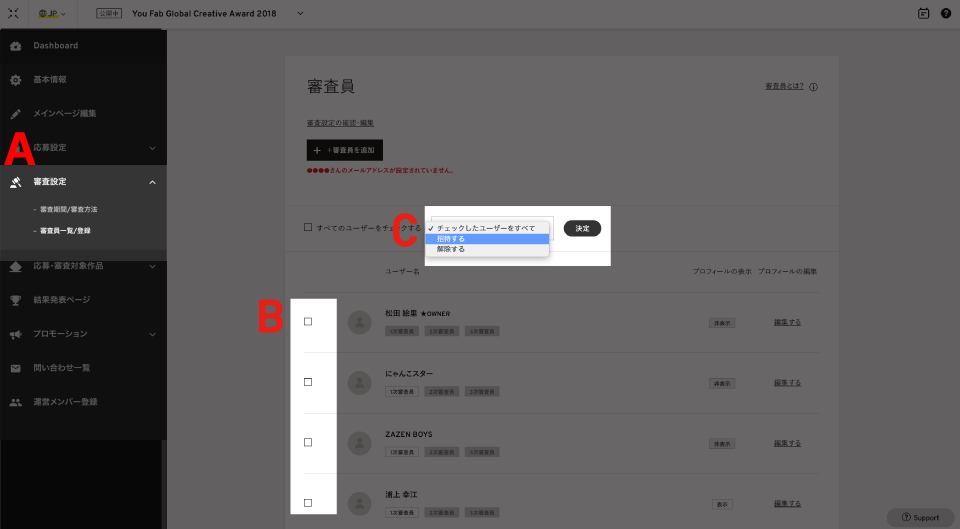
A.「審査員一覧/登録」に移動します。
B. リスト内の審査員名の右のチェックボックスにチェックを入れてください。
C. プルダウンメニュー内で「招待する」を選択し、決定ボタンを押してください。
プレ選考する
ページへのアクセス方法:応募・審査対象作品 > 応募・審査対象作品
プレ選考通過作品を絞り込む
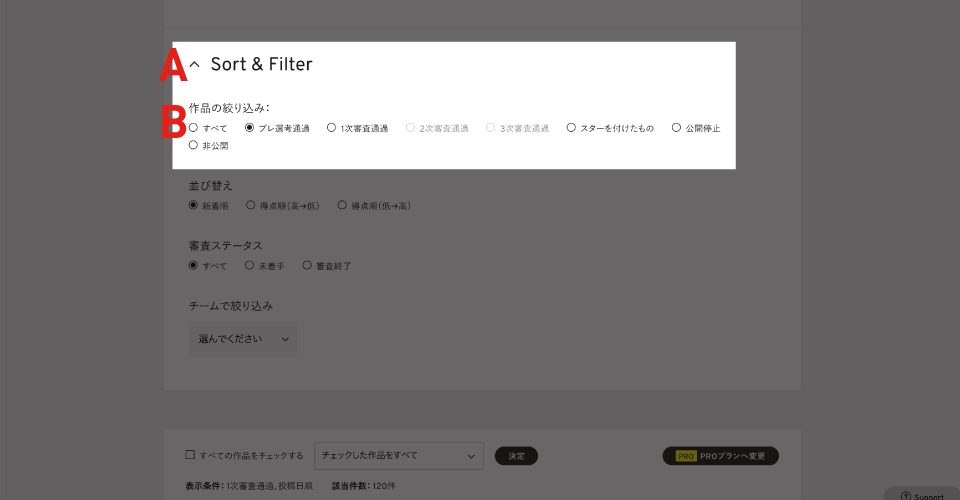
A. 「Sort & Filter」を開きます。
B. 「作品の絞り込み」で「プレ選考通過」を選択します。
※初期設定では、エントリー作品が全て「通過作品」状態になります。
プレ選考対象の作品を確認する
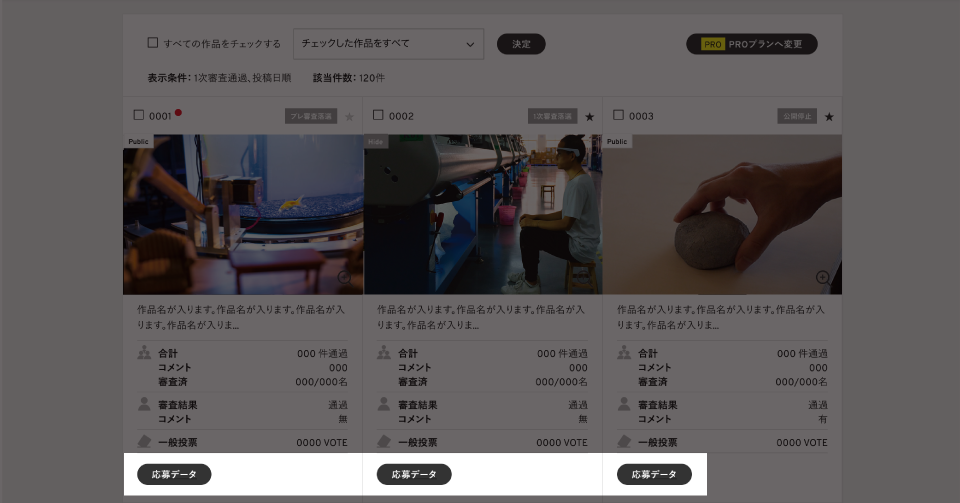
各作品の「応募データ」ボタンをクリックすると作品の詳細が確認できます。
作品詳細画面
詳細ページで作品情報の確認、審査ができます。
オンライン審査する
招待した審査員や、主催者自身が作品を審査できます。主催者と審査員でアクセス方法は異なりますが、同じ審査機能を使用します。
※審査員は審査員への招待メールから、審査ページへアクセス可能です。
ページへのアクセス方法:応募・審査対象作品 > 応募・審査対象作品
審査対象の作品を絞り込む
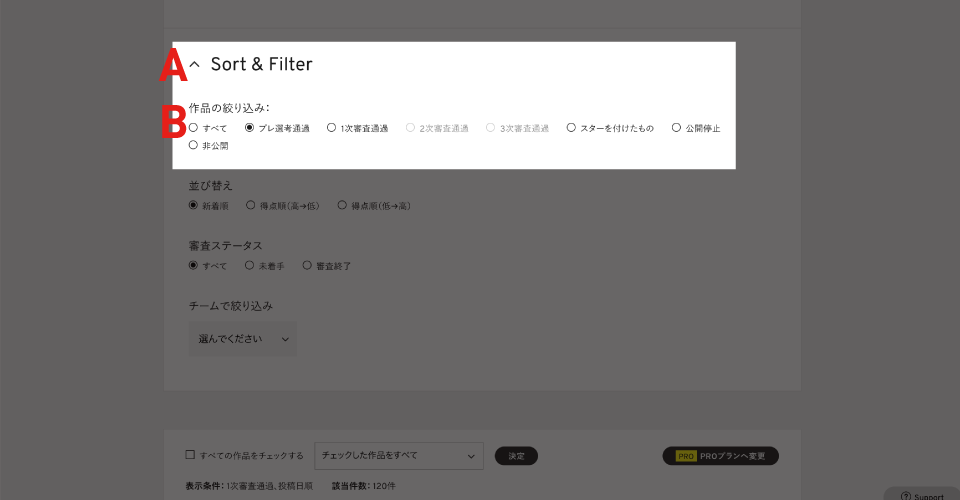
A.「Sort & Filter」を開きます。
B.審査に応じて作品を絞り込みたい場合は、「作品の絞り込み」を活用します。
審査対象の作品を確認する
「応募データ」ボタンをクリックすると作品詳細が確認できます。
作品を個別に審査する(作品詳細を確認)
詳細ページでしっかり情報を確認、審査ができます。作品関連情報は全部掲載されています。
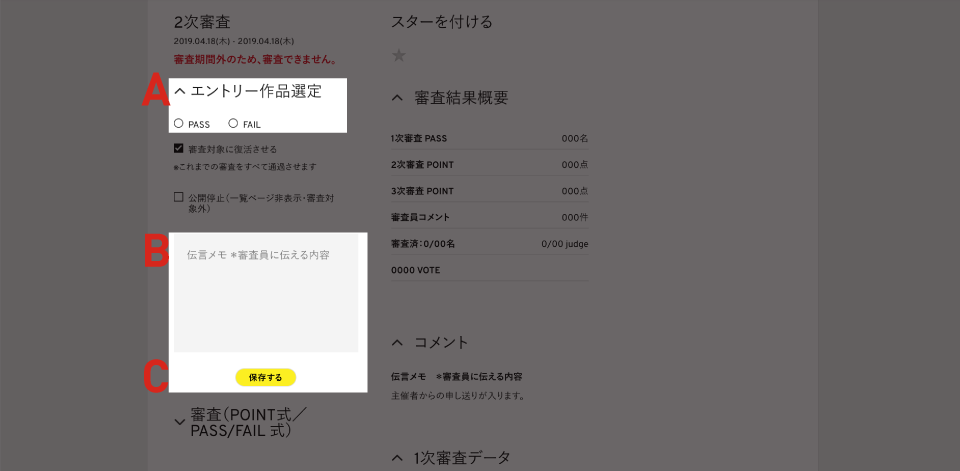
A.「エントリー作品選定」をクリックすると開閉できます。
B.「伝言メモ」にコメントを残しましょう。上書きされてしまうので、複数のメンバーで運用する場合は、コメントの最後に名前を(名前)などの形でのこしておくことをおすすめします。
C. 審査結果を保存します。
審査ラウンドを終了する(任意)
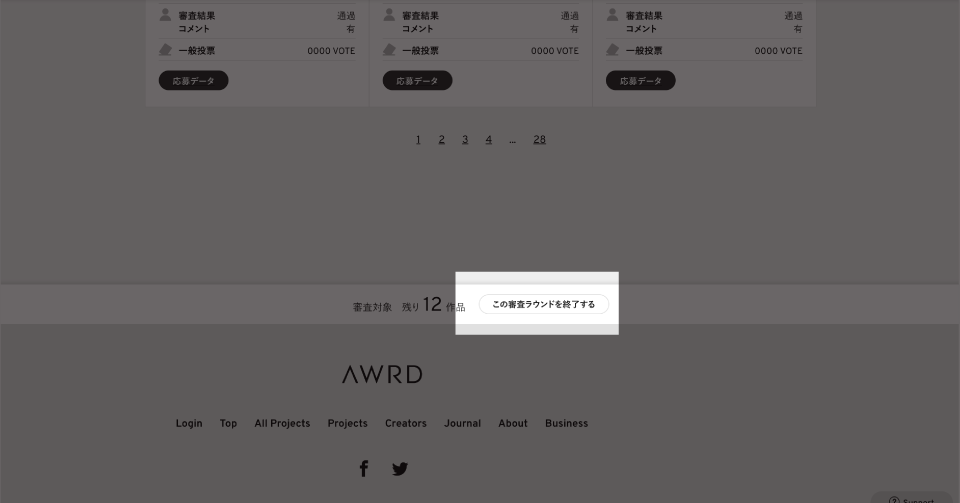
「この審査ラウンドを終了する」機能は、未審査だった作品に得点式の場合は「0点」、合否式の場合は「FAIL」を一括で登録し、審査を終了させる機能です。
ページ下部に固定されているナビゲーション内の「この審査ラウンドを終了する」ボタンを押します。
確認画面が立ち上がるので、「決定」ボタンを押してください。「この審査ラウンドを終了する」が実行されます。
審査状況を確認する
ページへのアクセス方法:審査設定 > 審査員一覧/登録
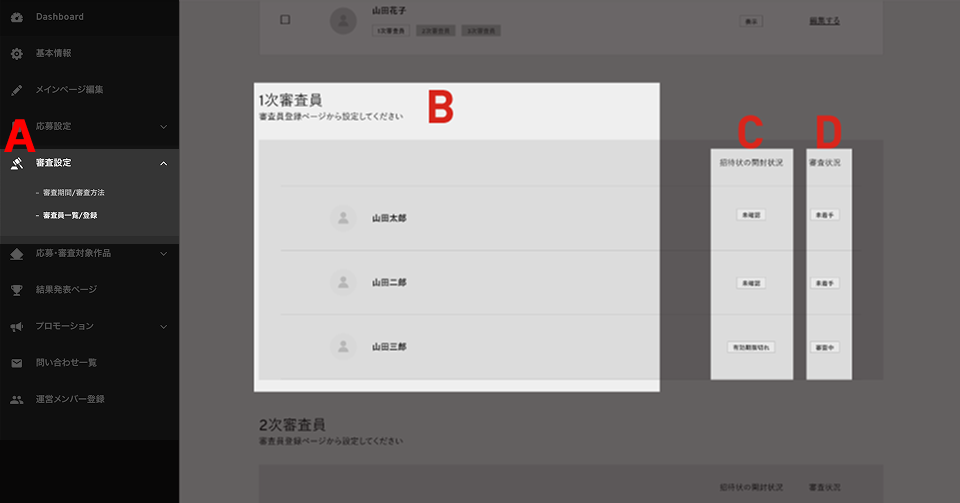
A. 「審査員一覧/登録」に移動します。
B. 審査員一覧を確認します。
C. 「招待状の開封状況」で招待メールの開封状況を確認します。
D. 「審査状況」で審査状況を確認できます。
審査結果の確認・選考する
ページへのアクセス方法:応募・審査対象作品 > 応募・審査対象作品
審査対象の作品を絞り込む
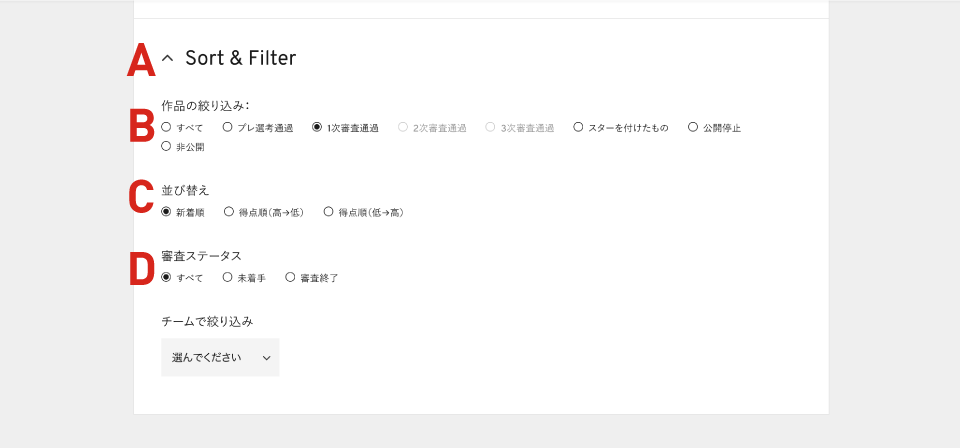
A.「Sort & Filter」を開きます。
B.「作品の絞り込み」で、前審査を通過した作品を絞り込みます。
C. 並び替えで得点順に並び替えると、選考しやすくなります。
D. 審査ステータスで絞り込みができます。
作品一覧ページでスコアを確認する
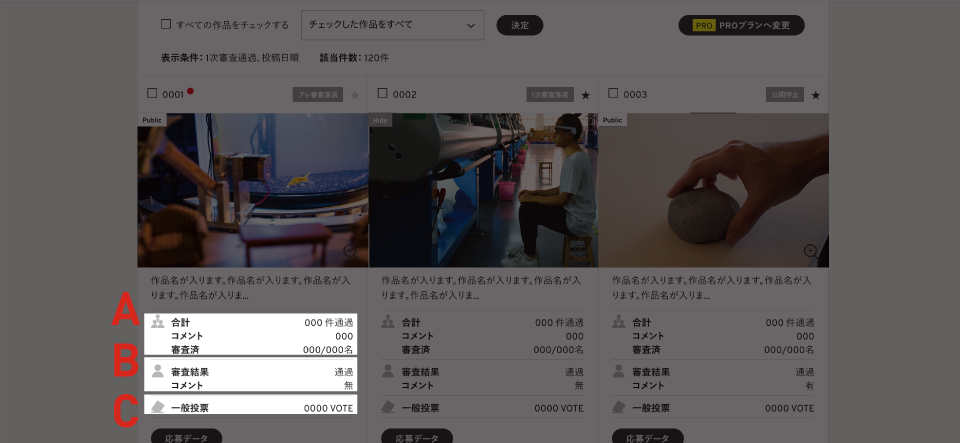
A. 審査員の審査結果の合計スコアが表示されます。
※このエリアは主催者・運営メンバーのみ確認できます。審査員には非表示です。
B. 各審査員の結果が表示されます。
C. 応募作品一覧が公開の場合、一般投票(VOTE)数が表示されます。
各審査員からの評価やコメントを確認する
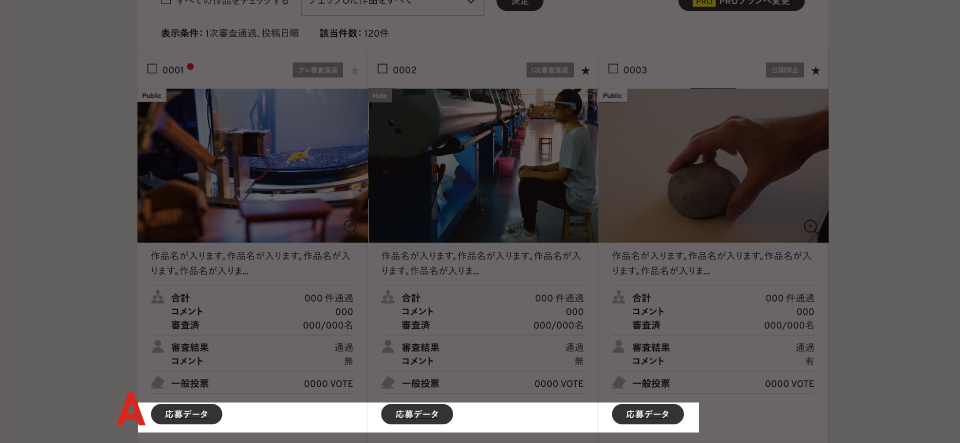
A.応募作品一覧画面の「応募データ」ボタンを押し、詳細画面を開きます。 審査回数ごとに全審査員のコメントとスコアが記載されています。
各審査員の名前と得点、コメントの有無(コメントが有る場合は「コメントあり」と表示)が1セットになっています。
作品選考通過作品を決定する
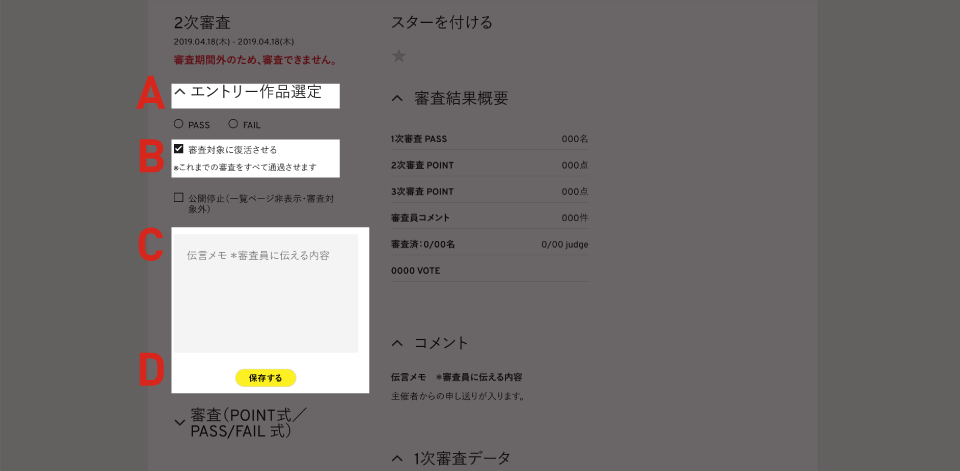
A.「エントリー作品選定」をクリックすると開閉できます。
※このエリアは主催者(メンバー、オーナー)しか表示されません。審査員には非表示です。
B.作品選考通過作品については、「審査対象に復活させる」にチェックを入れます。
C.「伝言メモ」にコメントを残しましょう。コメントは上書きされてしまうので、複数のメンバーで運用する場合は、コメントの最後に名前を(名前)などの形でのこしておくことをおすすめします。
D. 保存して終了します。
一括で応募データを取得する(PROプランのみ)
作品画像や審査結果、審査コメントをCSV形式でダウンロードできます。
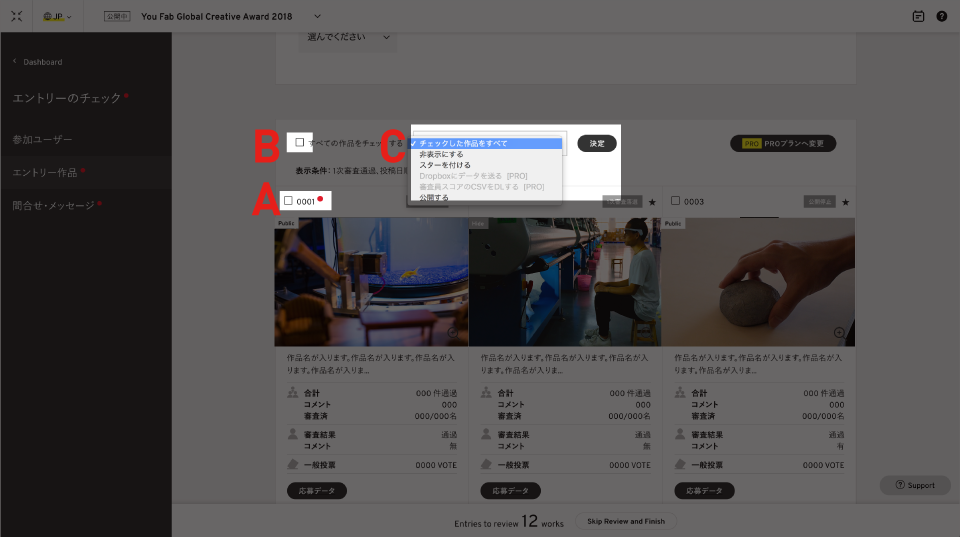
A. 作品番号の左側にあるチェックボックスにチェックを入れます。
B. 「すべての作品をチェックする」にチェックを入れます。
C. 「すべての作品をチェックする」の右横のプルダウンで選択します
・審査員スコアのCSVをDLする:(選択した)作品の審査結果一式をダウンロード
